아이폰 스크롤 캡쳐 전체화면 찍는 방법
안녕하세요. 가끔 핸드폰을 쓰다가 전체화면을 찍고 싶은적이 있으신지요? 아마 한번쯤은 있을거라 생각합니다. 전체화면을 캡쳐하는것을 스크롤 캡쳐라고 하는데 저같은 경우 정말 관심있는 상품(예를 들어 애플기기)은 스크롤 캡쳐하여 사진첩에 저장합니다. 그렇게 하면 일일이 인터넷에 들어갈 필요도 없고 데이터도 아낄 수 있고(지금은 무한이지만) 시간도 아낄 수 있기 때문입니다. 이러저러한 이유로 스크롤 캡쳐 방법을 알아두면 생산성을 높일 수 있는데요, 이 방법을 모르시는 분들은 페이지 하나하나를 캡쳐 하여 시간을 소비하는 분들이 많습니다. 그래서 오늘은 전체화면 찍는 방법을 은근히 모르시는 분들을 위해 아이폰 스크롤 캡쳐 방법 2가지를 설명드리도록 하겠습니다.
아이폰 스크롤 캡쳐

아이패드 프로 4세대 상세페이지를 참고로 설명을 드리겠습니다. 일반적으로 우리는 사진을 캡쳐할 때 전원버튼 + 음량조절키 를 사용하여 캡쳐를 합니다.


간단하게 2개만 캡쳐 해보았습니다. 이렇게 할 경우 상세페이지 전체를 캡쳐하려면 사진 한장 한장 캡쳐를 하여 여간 불편한게 아닙니다. 사진 용량도 차지할 뿐더러 무엇보다 시간이 많이 소비가 됩니다. 그래서 우리는 아이폰 스크롤 캡쳐를 알아둬야할 필요가 있습니다.

아이폰 스크롤 캡쳐를 하기 위해선 네이버 앱이 필요합니다. 네이버 앱을 다운받으신 후 네이버 앱으로 들어가주세요. 그리고 자신이 원하는 특정페이지로 들어가줍니다.

저는 아까와 같이 아이패드 프로 4세대의 상세페이지를 스크롤 캡쳐 하려합니다. 화면 우측하단에 있는 점 3개를 눌러주세요.
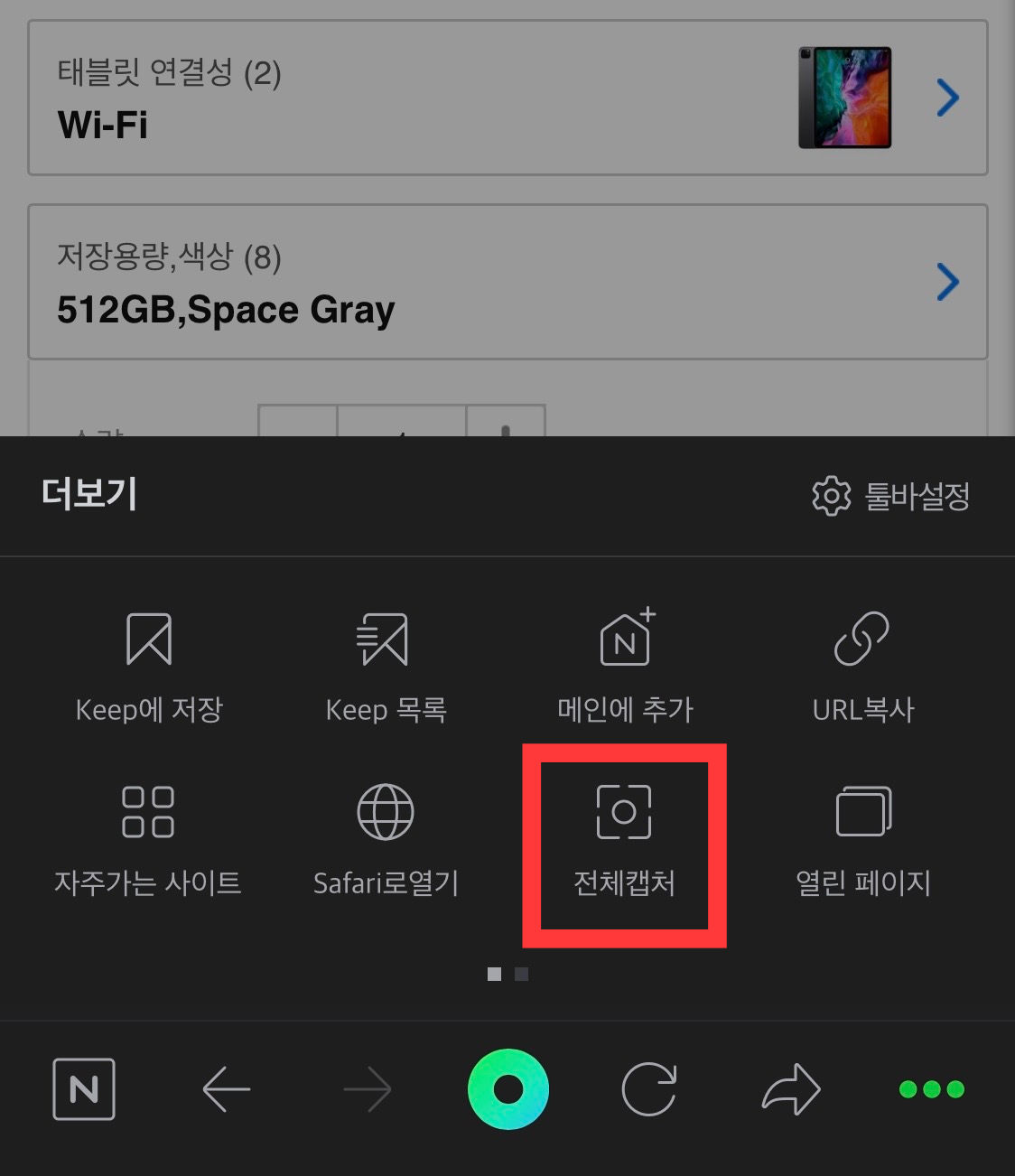
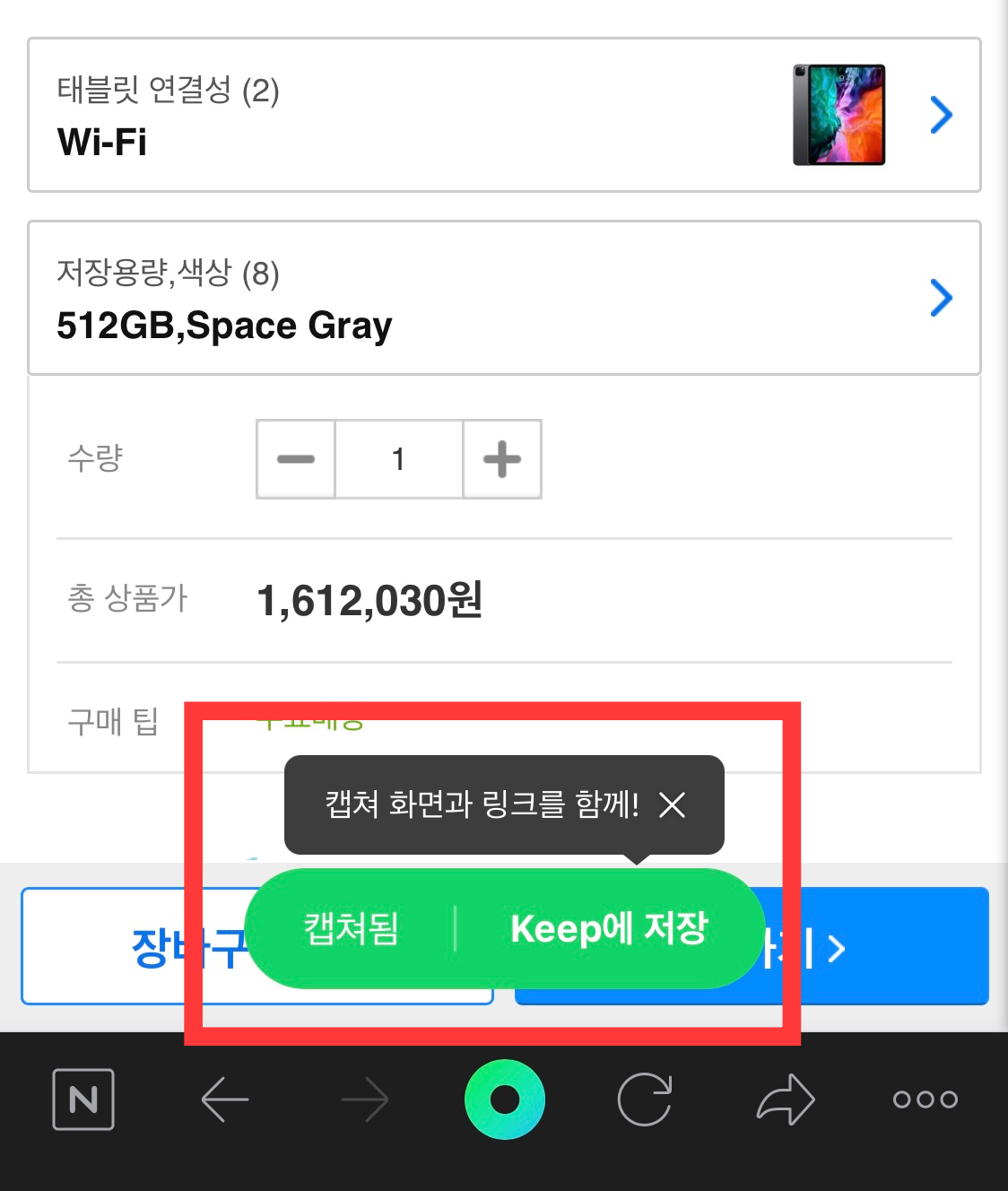
그러면 새로운 창이 생성되는데 목록중 전체캡쳐를 눌러주세요. 그리고 1~2초 후에 캡쳐확인창이 뜹니다. 이 부분을 확인해주세요.

다시 홈화면으로 나와서 아이폰에 있는 사진으로 들어가줍니다.

사진으로 들어오면 방금 화면전체 스크린샷을 한 사진이 있습니다. 이렇게 간단하게 아이폰 스크롤 캡쳐를 하실 수 있습니다.
(참고로 위의사진은 사진을 크게 하여 설명드리기위해 따로 스크린샷을 했습니다.)
아이폰 스크롤 캡쳐의 단점은 앨범에서 확인할때 처음엔 사진이 좁고 길게 나오는 점입니다. 그래서 정확한 확인을 위해선 확대를 한번 해주어야합니다. 확대를 한번 해주고나면 아래로 내리면서 확인해주시면 됩니다. 이 부분은 어쩔 수 없는것 같습니다.
오늘은 아이폰 스크롤 캡쳐에 대해 알아보았습니다. 이제 아이폰 스크롤 캡쳐로 더 빨리 사진작업을 하시길 바랍니다.
감사합니다.
▶ 당신이 좋아할 만한 글
'Apple Information' 카테고리의 다른 글
| 애플 이벤트 확정 아이폰12의 모든것 (0) | 2020.10.08 |
|---|---|
| 아이폰 특수문자 이모티콘 모음 (0) | 2020.10.07 |
| 에어팟 이름 바꾸기 (0) | 2020.10.05 |
| 아이폰 배터리 성능 간단하게 상태확인 (0) | 2020.10.04 |
| 아이폰 유튜브 광고 차단 제거 방법 (0) | 2020.10.03 |




댓글